果粉對於 iCloud 使用並不陌生。iCloud 雲端登入,便於儲存資料。當我們把大量重要資訊存在 iCloud 雲端後發現 iCloud 無法登入怎麼辦呢?真的沒有辦法了嗎?只能「痛失所愛」了嗎?
No!當你發現 iCloud 無法登入後,請在本文中尋找合適的解決辦法,一定不會讓你失望~
一. iCloud雲端登入失敗的原因
我們要做到「對症下藥」。所以,我們需要先搞清楚會造成 iCloud 雲端登入失敗的原因有哪些?常見的有:
- 網路問題:登录iCloud需要使用网络,如果网络不穩定或者速度過慢,就可能導致連接iCloud時出錯。此時,可以嘗試切換網路,比如從Wi-Fi切換到移動數據網路,或者重啟路由器等。
- Apple ID 問題:輸入的Apple ID和密碼不正確,或者帳戶已被鎖定或禁用,都可能導致無法登錄iCloud。請確保帳戶信息正確,並在必要時嘗試在Apple官網上重置密碼。
- 軟體版本問題:iOS設備或Mac電腦上的操作系統和軟體版本過舊,也可能導致iCloud登錄問題。請確保軟體都是最新版本,以便享受Apple在新版本中修復的與iCloud相關的問題。
- 設備問題:手機運行故障、內存不足無法接收新信息、軟體損壞或手機上的日期和時間設置不正確,也可能影響iCloud的登錄。
- 伺服器問題:如果iCloud的伺服器出現故障或維護,也可能導致登錄失敗。這種情況下,通常需要等待一段時間,待伺服器恢復正常。
因此,在解決iCloud登錄失敗的問題時,建議您首先檢查網路連接和帳戶信息,然後確認軟體版本和設備狀態,如果問題仍然存在,可以嘗試聯繫蘋果客服獲取進一步幫助。
二.解決 iCloud雲端登入失敗的方法
針對上述問題,一起來看看有哪些可用的辦法吧~
方法一、使用 iCareFone 替代 iCloud 備份數據
为避免iCloud 無法登入,我們為何不用另外的軟體来替代它備份數據呢?You know, iCloud雲端登入失敗也表示数据消失。如果你不想身陷這種窘境,可以考慮用一個高效、安全的軟體來取代它。
市面上軟體眾多,我着重推荐 Tenorshare iCareFone 。為便於你多方面考察,此處提供了一個對比表格:
| 儲存空間 | 網路環境 | 傳輸速度 | 備份資料類型 | 推薦指數 | |
|---|---|---|---|---|---|
| iCareFone | 無限容量 | 無需網路,一根數據線/WiFi即可 | 3分鐘秒傳 | 20多種iOS資料類型 | ⭐⭐⭐⭐⭐ |
| iCloud | 免費:5GB;iCloud升級:NT¥30-NT¥1790 | 非常依賴網路環境,不然資料傳輸會中斷或者缺失 | 視網路情況而定 | 儲存在裝置上且尚未同步到 iCloud 的所有資訊和設定 | ⭐⭐⭐ |


Tenorshare iCareFone - 最佳 iOS 備份工具和資料管理器
- 免費備份 iPhone/iPad 上所需的一切
- 不限量傳輸照片、影片、音樂、聯絡人和 LINE 對話
- 選擇性復原資料換機,無需重置當前資料
- 一鍵將iPhone照片傳到電腦PC/Mac
- 支援最新的 iOS 26 和 iPhone 16
除了這些,iCareFone 還具有幾個強大優勢:
- 免費備份:一鍵備份 iOS 數據,自定義選擇,無需整機備份,輕鬆無憂。
- 無容量限制:一鍵實現批量將照片傳至電腦,1 分鐘搞定。
- 支援所有資料:在 iPhone/iPad 和 PC/Mac 之間傳輸/管理:照片、影片、音樂、訊息、通訊錄等 20 多種資料。
- 增量備份:隨時預覽備份數據,支援將備份還原到原始裝置或任意新裝置,不會覆蓋任何設備數據。
- 兼容性強:支援所有 iPhone、iPad 和 iPod Touch,包括最新的iOS 18 Beta/iPadOS 18 Beta 和 iPhone 15 系列。
- 輕鬆好用:懶人包教學,24 小時一對一服務。
擁有了它,你就能輕鬆地備份或者將 iPhone 數據恢復到電腦~ 一鍵無憂,簡單易上手!
操作步驟:
下載、安裝並打開 iCareFone ,然後將你的裝置經USB數據線連接至電腦。
頁面顯示「連接成功」後,點擊軟體左側導覽欄的「數據管理」介面。

左側菜單欄會列出了各種文件類型,你可以點擊進入管理介面內你需要管理的欄目。再繼續下一步:導入、導出或者刪除。
這裡以「照片」備份管理為例。你可以按需選擇「按天/月/年」,然後檢視圖片。
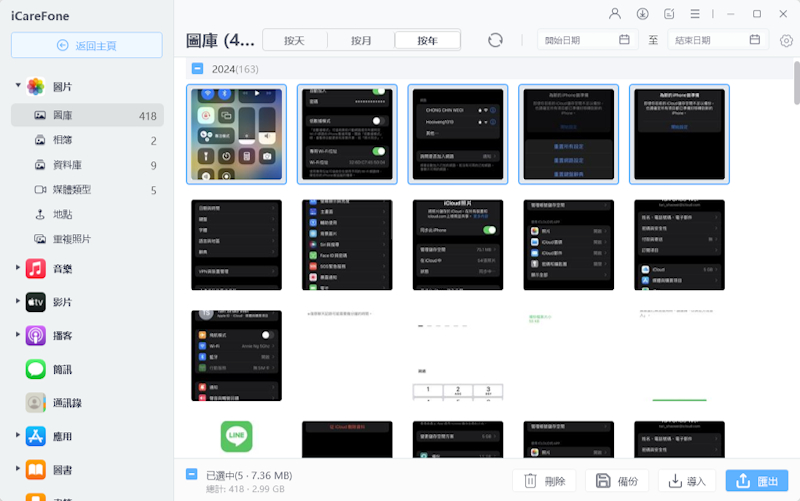
勾選你要備份的圖片,然後點擊「匯出」即可~其他類型的文件也可通過此步驟進行快速備份。
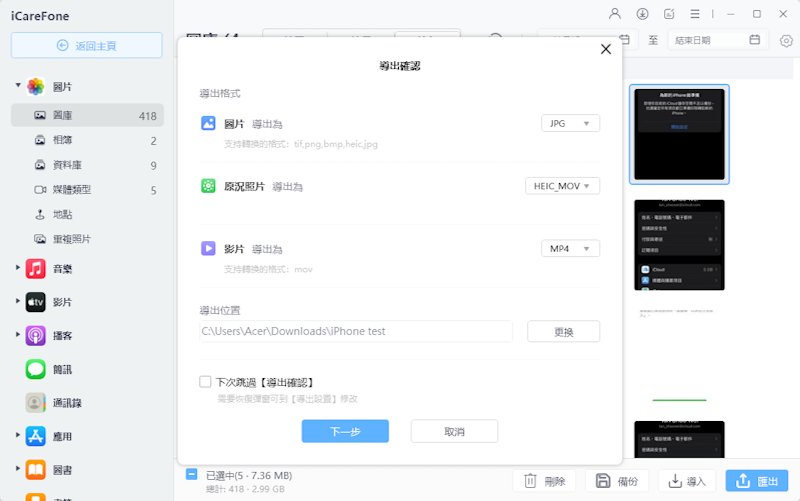
簡單三步走,高速備份各種照片;獨立保存,避免被新的備份資料覆蓋。
方法二、檢查網路連接
為確保iCloud 登入時有穩定的網路連線,為你提供了兩種方式:
Wi-Fi:忘記此網路設定,然後重連 Wi-Fi。
- 打開「設定」>「Wi-Fi」
- 點擊已連接上的 Wi-Fi > 「忘記此網路設定」>「忘記」

行動上網:打開飛航模式,令所有行動數據暫停。過一下下後再開,讓裝置連上行動數據。
注意: 此方法需要你前往「設定」> 點擊關閉「飛航模式」,然後過一會再打開。
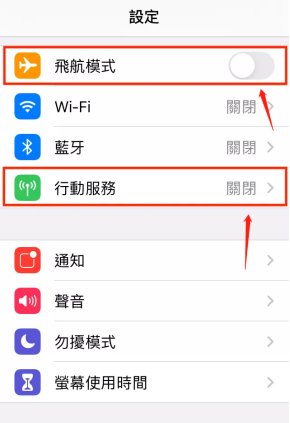
方法三、檢查Apple伺服器狀態
- 進入Apple官網的「系統狀態檢查」頁面。
- 在此頁面中,會一次顯示出包含App Store、iCloud、iTunes和Apple ID等55種功能項目的運作狀態。

- 如果蘋果伺服器一切運作正常的話,就會像上圖一樣,在各項目的前方顯示「小綠燈」。反之,若Apple伺服器出現未知錯誤,就會顯示「紅色三角形」,並寫著「服務中斷」的字樣。此時需要進行系統修復~
方法四、更新 iOS 版本至最新
如果你的iPhone的iOS系統不是最新的版本,有可能會導致伺服器異常從而讓iCloud帳戶無法登入。
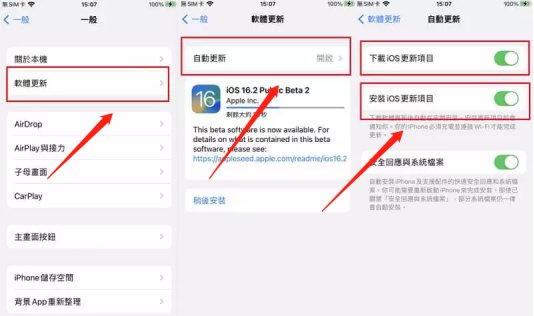
方法五、強制重啟iPhone
沒有定期關機的習慣或重開機也可能導致手機無法登入 iCloud。此時需要您重新啟動裝置才能解決問題唷~ 雖然這個方式並非一試百靈,但是勝在試錯成本低。
此外,不同機型的iPhone強制重啟方法各不相同。以下是針對不同機型的具體步驟:
對於iPhone X、iPhone 11、iPhone 12、iPhone 13或更新機型:
- 按下並快速放開調高音量按鈕。
- 按下並快速放開調低音量按鈕。
- 按住側邊按鈕,直到出現Apple標誌。
- 放開側邊按鈕。

對於iPhone 8或iPhone 8 Plus:
- 按下並快速放開調高音量按鈕。
- 按下並快速放開調低音量按鈕。
- 按住側邊按鈕,直到出現Apple標誌。
- 放開側邊按鈕。

對於iPhone 7或iPhone 7 Plus:
- 同時按住調低音量按鈕和睡眠/喚醒按鈕。
- 當Apple標誌出現時,同時放開這兩個按鈕。

- 同時按住睡眠/喚醒按鈕和主頁按鈕(Home鍵)。
- 當Apple標誌出現時,同時放開這兩個按鈕。

對於iPhone 6s及更早機型(包括iPhone 6、6 Plus、5s等,即有Home鍵的機型):
注意:在操作過程中,請確保手指或工具沒有阻擋到音量鍵或按鈕,以確保操作能夠正確執行。
方法六、釋放iCloud帳號裝置限制
iPhone官方:每個iCloud帳號只能與5部電腦裝置或10支手機裝置關聯。那就是說,如果你使用的裝置超過最大限額的話,頁面就會顯示「已達到此iPhone上可啟用的免費帳號數量上限」,同時也會導致Apple iCloud 登入失敗。
建議你移除不必要關聯的裝置,具體操作如下:
在iPhone上設定:
- 打開「設定」>「你的姓名」>向下滑動至頁面出現與iCloud帳戶關聯的裝置信息。

- 點擊要移除的裝置 >「從帳號移除」> 點擊「移除」,確認移除此裝置即可。

在iTunes上設定:
- 打開「帳號」>「檢視我的帳號」。
- 登入Apple ID後點擊「雲端iTunes」>「管理裝置」,然後點擊不必要的關聯裝置進行移除。
![在itunes上點擊[檢視我的賬號]](https://images.tenorshare.tw/images/products/icarefone/release-icloud-account3.jpg?w=554&h=262)
方法七、重置Apple ID密碼
如果輸錯三次Apple ID密碼或iCloud密碼,您的帳戶就會被自動鎖定,也無法登入任何Apple服務,如iCloud。
建議您重置密碼,重置成功後就可登入iCloud。
以下是具體的操作步驟:
- 前往「設定」。
- 輕點您的姓名。
- 選擇「登入與安全性」。
![在iphone裏點擊[登入與安全性]](https://images.tenorshare.tw/images/products/icarefone/reset-apple-id-password.jpg?w=235&h=508)
- 點擊「更改密碼」。
![在iphone裏點擊[更改密碼]](https://images.tenorshare.tw/images/products/icarefone/reset-apple-id-password2.jpg?w=261&h=490)
關於iCloud雲端登入的常見問題
1. 如何看iCloud雲端照片?
在手機設定菜單中點擊【照片】選項。
點開【iCloud照片】,勾選【下載並保留原片】,就可直接在手機相簿查看照片啦~
2. iCloud備份刪除會怎樣?
蘋果的iCloud是一個網路備份軟體,刪除iCloud備份是指:刪除雲空間內的無用文件。這個操作對裝置中的現有數據不會造成任何影響。
總結
如何進入 iCloud 雲端?三個條件:網路、帳號和系統。
為避免iPhone iCloud登入錯誤,我們應該選擇比iCloud更方便的iPhone数据管理工具來為你的數據保駕護航!
免費下載,0試錯成本,成功率高!用Tenorshare iCareFone替代 iCloud 雲端恢復和備份數據,一勞永逸,免除你的後顧之憂~心動不如心動,快下載體驗吧!


Tenorshare iCareFone - 最佳 iOS 備份工具和資料管理器
- 免費備份 iPhone/iPad 上所需的一切
- 不限量傳輸照片、影片、音樂、聯絡人和 LINE 對話
- 選擇性復原資料換機,無需重置當前資料
- 一鍵將iPhone照片傳到電腦PC/Mac
- 支援最新的 iOS 26 和 iPhone 16














